تعد Roblox واحدة من أكثر الألعاب شعبية حاليًا حيث تضم أكثر من 5 ملايين حساب نشط وقاعدة جماهيرية كبيرة تتراوح من الشباب إلى البالغين الذين يعيشون في هذه العوالم الافتراضية. في حال لم يكن لديك. يمكنك أن تسأل نفسك ، كيف يمكنك اللعب على Roblox؟ وما هو نوع اللعبة هو؟ تتيح لك هذه اللعبة إنشاء عوالم افتراضية حيث يمكنك الاستمتاع بمغامرات مع أصدقائك حيث الحد الأقصى لخيالك.
تحتوي هذه اللعبة على قسم لإنشاء عوالم حسب رغبتك يسمى Roblox Studio حيث يمكنك إنشاء كل تلك العوالم التي طالما رغبت في زيارتها، مثل الغابة المسحورة أو القلعة التي بها تنين. من المؤكد أنك ستستمتع بهذه اللعبة كثيرًا، لذا إذا لم تكن قد قمت بتثبيتها. فقم بتشغيلها وقم بتنفيذها حتى تتمكن من أن تكون جزءًا من هذه العائلة الرائعة من اللاعبين الذين يعيشون في هذا العالم الرائع المسمى Roblox.
هذه اللعبة ممتعة للغاية. ولكن لسبب ما، قد تعطيك لعبتك خطأً أو ربما لم يتم تثبيتها بشكل صحيح وتحتاج إلى إلغاء تثبيتها. قد يحدث أيضًا أنه بعد لعب هذه اللعبة تكتشف أن Roblox ليس مناسبًا لك وتريد إزالته من جهاز الكمبيوتر الخاص بك تمامًا لتتمكن من تثبيت ألعاب أخرى.

حسنًا، لقد أتيت إلى المكان الصحيح، لكن حيث قمنا بإعداد دليل كامل لإلغاء تثبيت هذه اللعبة نهائيًا من نظامك. من ناحية أخرى، إذا كنت لا تزال تلعبها وتريد أن تصبح مسؤولاً. فإننا نعلمك أنه يمكنك بسهولة أن تصبح مسؤولاً في أي لعبة Roblox .
كيفية إزالته في ويندوز؟
العملية التي يجب عليك اتباعها لإلغاء تثبيت هذه اللعبة في Windows بسيطة للغاية وسنشرحها لك لكل إصدار من نظام التشغيل هذا حتى تتمكن من البحث عن الإصدار الخاص بك وتطبيق الخطوات. من السهل لعب Roblox، ولكن على أي منصات يمكنني لعب Roblox ؟ ومع ذلك، نحن هنا لأنك تريد إلغاء تثبيته، لذلك دعونا نعود إلى هذه النقطة.
لنظام التشغيل Windows 10
أول شيء يجب عليك فعله هو الذهاب إلى محرك بحث Cortana ووضع “البرامج والميزات” للوصول إلى إعدادات برنامج الكمبيوتر . يمكنك أيضًا الوصول إلى هذه الإعدادات من خلال النقر على زر Windows وزر S في نفس الوقت وكتابته في النافذة التي تظهر أدناه.
بمجرد دخولك إلى هذا القسم. سترى قائمة ستجد فيها جميع البرامج المثبتة على جهاز الكمبيوتر الخاص بك. ما يجب عليك فعله هو البحث عن لعبة Roblox الخاصة بك في تلك القائمة لإلغاء تثبيتها وبمجرد الحصول عليها يجب عليك النقر لبدء عملية إلغاء التثبيت.
عند النقر فوق اللعبة، ستظهر نافذة جديدة حيث سيرشدك معالج إزالة التثبيت خلال الخطوات التي يجب عليك اتخاذها لإلغاء تثبيتها وهذا كل شيء.
لنظام التشغيل Windows 8 و 8.1
لإلغاء تثبيت البرنامج في هذا الإصدار من Windows، تكون العملية مشابهة. لذا فإن أول شيء يجب عليك فعله هو سحب شاشة البداية لأعلى والنقر على الزاوية اليسرى السفلية.
هناك يجب عليك كتابة “البرامج والميزات” للوصول إلى قائمة البرامج المثبتة على جهاز الكمبيوتر الخاص بك حيث يجب عليك البحث عن لعبة Roblox والنقر عليها. بمجرد ظهور معالج إزالة التثبيت. لكن يجب عليك اتباع الخطوات التي سيظهرها لك لإلغاء تثبيته، وهذا كل شيء.
لنظام التشغيل Windows 7
أول شيء يجب عليك فعله لإلغاء تثبيت Roblox في نظام التشغيل Windows 7 هو الانتقال إلى البداية ثم إلى لوحة التحكم لكن حيث يجب أن تبحث عن خيار “البرامج والميزات”. ستجد ضمن هذا القسم قائمة البرامج التي قمت بتثبيتها حيث ستكون لعبة Roblox.
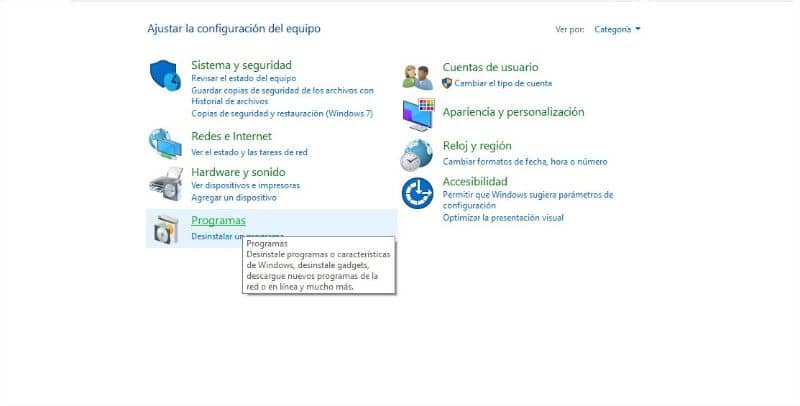
بمجرد تحقيق ذلك. يجب عليك النقر عليه حتى تظهر نافذة منبثقة حيث سيرشدك معالج إزالة التثبيت خلال العملية وهذا كل شيء.
نصائح حول لعبة roblox
إذا كانت لديك مشكلات في إلغاء تثبيت البرنامج. فيمكنك محاولة حذف الملفات المؤقتة بالإضافة إلى ملفات تعريف الارتباط من متصفح الويب الخاص بك نظرًا لأن ذلك قد يؤثر على العملية.
إذا لم يكن ذلك كافيًا. فيمكنك محاولة التحقق من جدار الحماية الخاص بك نظرًا لأن عددًا كبيرًا من برامج مكافحة الفيروسات تحاول التحكم في البرامج التي يمكنها الوصول إلى الإنترنت عن طريق وضعها في الوضع الحذر، مما قد يسبب لك مشكلات في إلغاء تثبيت اللعبة.
نأمل أن يكون هذا الدليل مفيدًا لك ولم تواجه أية مشكلات في إلغاء تثبيت Roblox من جهاز الكمبيوتر الخاص بك. إذا ظهرت لك رسالة الخطأ “Roblox لا يعمل” . فلا تقم بإلغاء التثبيت بل قم بحل المشكلة في خطوات.




